
Cinema 4D R23新機能:アニメーションワークフロー
アニメーションの作成は、キーの作成・移動・F-カーブの表示など同じ作業を何度も繰り返します。1クリックでも作業が減れば、それだけで作業効率が改善されスピードアップに繋がります。
Cinema 4D R23では、こうしたちょっとした工程を見直し、アニメーション作成のワークフローを改善するアップデートが行われました。
アニメーション属性のフィルタ
属性マネージャで、アニメーション設定されているパラメータやキーフレーム選択範囲のみを表示できるようになりました。アニメーションを設定するパラメータだけを表示できるので、目的のパラメータがすぐに見つけられます。タブの切替やスクロールする手間を減らえます。

トラック名のフィルタ
ドープシートやFカーブモードで、トラック名をフィルタできるようになりました。位置だけやYのみと言った形で、表示するトラックをフィルタリングできるので、キャラクターアニメーションのように膨大なトラックがあっても、必要ものだけ表示できます。

Fカーブの自動フレーミングモード
Fカーブモードで、自動フレーミングモードが選択できるようになりました。これまで、値の変化の大きいカーブと小さいカーブのトラックを切り替えた場合、ホットキーのHキーで全体表示させるなど一手間必要でした。しかし、自動フレーミングモードなら選択したトラックに合わせて、Fカーブを自動フレーミングしてくれます。カーブの調整作業に集中できます。

キーフレームの自動記録は既存トラックのみに
これまでキーフレームの自動記録は、記録する設定になっていると位置・スケール・角度などがすべて記録されていました。R23からはAfter Effectsのタイムラインと同じように、すでにキーやトラックのあるところとキーフレーム選択範囲に指定パラメータのみ記録します。これまでのように意図しないキーができてしまうのを防ぎます。
また、キーの作成方法も、選択オブジェクトだけでなく、階層全体のオブジェクトすべてにキーを作ることもできます。これは、キャラクターアニメーションで、コントローラーを階層管理している場合に便利です。
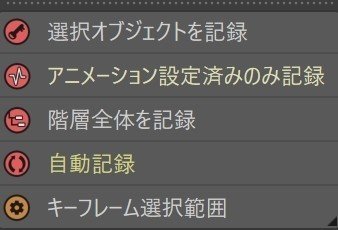
シーンの時間とプレビュー範囲が連動
アニメーションプレビューの範囲がシーン全体と同じ場合、シーンの時間を変更するとそれに合わせてプレビューの範囲も変更するようになりました。まずは、S22の動作をご覧ください。90Fのシーンを300Fにしても、プレビュー範囲は0~90Fのままです。

R23では、90Fのシーンを300Fに変更すると、プレビュー版も0~300Fに変更されます。ちょっとしたことですが、便利になりました。

なお、全体より短いプレビュー範囲が指定されている場合は、そのプレビュー範囲は保持されます。
マーカー作成の新機能
タイムラインでよく使うマーカーの作成機能も改善されました。これまでは、現在の時間にマーカーを作るか、タイムラインの表示範囲でしか作れませんでしたが、作成時に数値入力を行ったり、複数のタイムラインを一括作成できるようになりました。

ご覧のように、R23では地味ながら1クリックやドラッグを少しでも減らすような改善がされています。
イーズのコピー&ペースト
F-カーブのイーズのカーブをコピー&ペーストできるようになりました。アニメーションの作成作業をスピードアップします。

このようにCinema 4D R23は、地味ながらもワークフローの改善を続けています。ぜひ新しいバージョンをお試しください。
こちらの体験版でぜひお試しください。
